به گزارش سافت گذر، یکی از اولین قوانین ارتقای امنیت سایبری استفاده از قفل نمایشگر پیش از ترک کردن رایانه است. البته همیشه نمی توان با سریع ترین روش ممکن ویندوز 10 را قفل کرد اما انجام این کار با Command Prompt تقریباً شدنی خواهد بود.
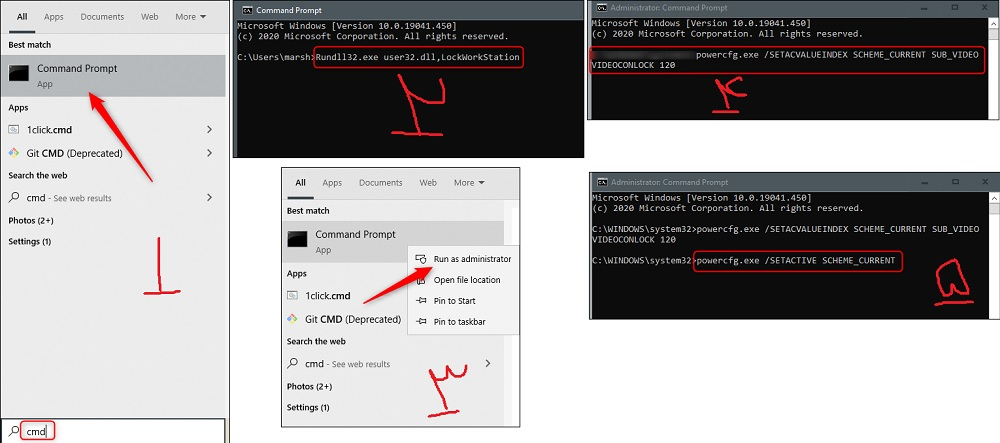
برای قفل کردن رایانه با Command Prompt مراحل زیر را طی کنید:
• ابتدا با اجرا کردن استارت منو عبارت Command Prompt یا cmd را نوشته و نرم افزار مربوطه را اجرا کنید
• در پنجره باز شده، دستور Rundll32.exe user32.dll,LockWorkStation را بنویسید تا رایانه قفل شود
• در ادامه کامپیوتر قفل خواهد شد بنابراین باید دوباره وارد شوید
تنظیم مدت زمان قفل شدن رایانه با Command Prompt:
وقتی رایانه روشن است، امکانی فراهم شده تا تنظیم کنید بعد از گذشت یک مدت معین قفل گردد. شما می توانید از طریق Command Prompt این مدت زمان را تعیین نمایید.
برای انجام این کار مراحل زیر را انجام دهید:
• Command Prompt را سرچ کرده و پس از کلیک راست کردن دکمه Run as administrator را بزنید
• در Command Prompt دستور powercfg.exe /SETACVALUEINDEX SCHEME_CURRENT SUB_VIDEO VIDEOCONLOCK
توجه: دستور گفته شده برای زمان هایی مناسب است که رایانه به صورت مستقیم به برق متصل می باشد. برای تنظیم این دستور برای زمان هایی که انرژی توسط باتری تأمین می گردد، دستور SETDCVALUEINDEX را به جای SETACVALUEINDEX بنویسید و در ادامه کد powercfg.exe /SETACTIVE SCHEME_CURRENT را تایپ نمایید.
منبع: howtogeek.com